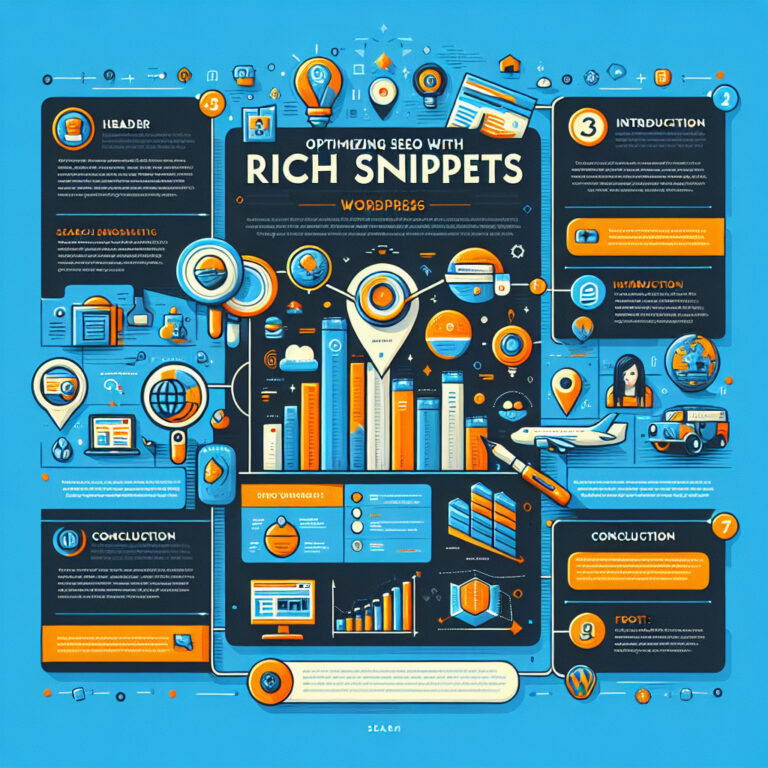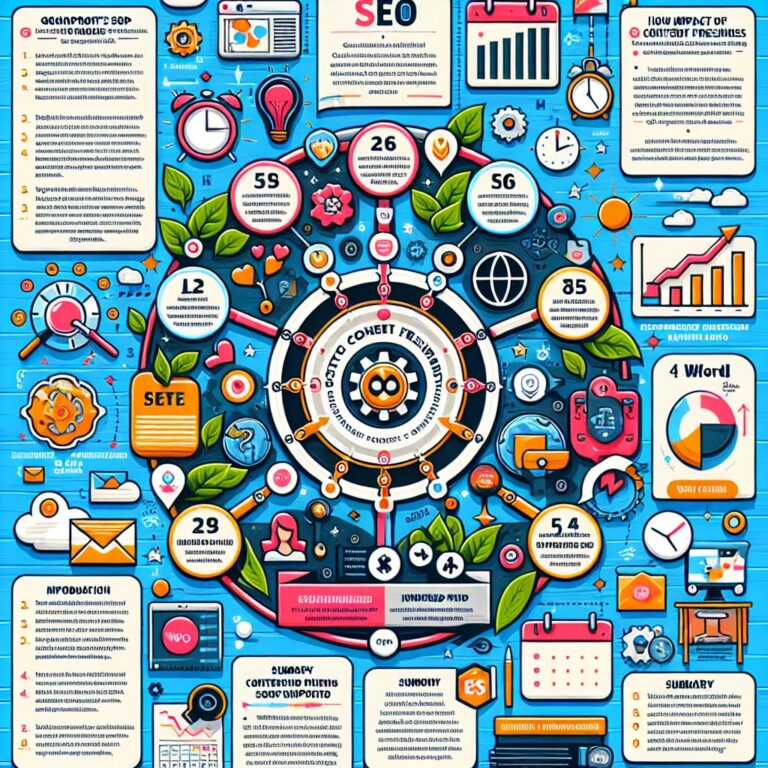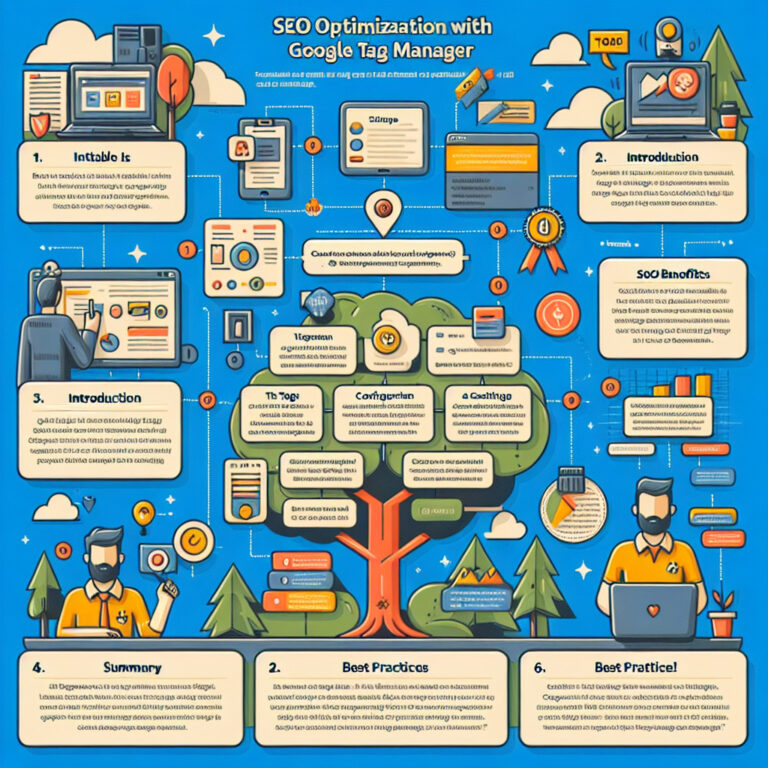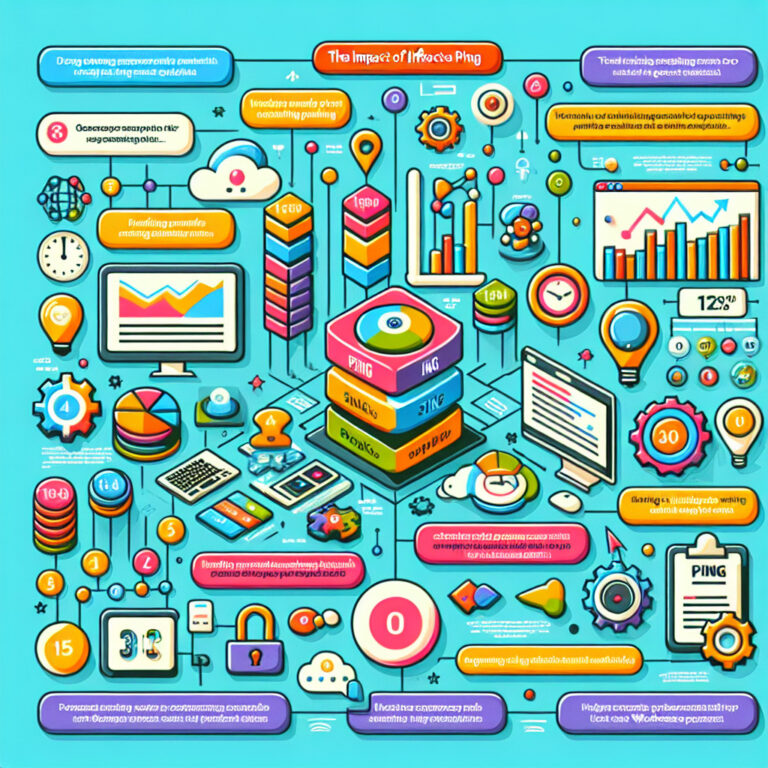Jak zoptymalizować WordPress pod kątem wyszukiwania obrazowego?

- Wykorzystanie odpowiednich tagów alt i title dla obrazów
- Kompresja obrazów dla szybszego ładowania strony
- Ustawienie odpowiednich rozmiarów obrazów dla różnych urządzeń
- Dodanie opisów do galerii zdjęć
- Wykorzystanie pluginów do optymalizacji obrazów
Wykorzystanie odpowiednich tagów alt i title dla obrazów
W dzisiejszym cyfrowym świecie, gdzie dostęp do informacji jest szybszy niż kiedykolwiek, ważne jest, aby treści były dostępne i zrozumiałe dla wszystkich użytkowników internetu, w tym osób z różnymi rodzajami niepełnosprawności. Tagi alt (alternatywny tekst) i title (tytuł) w znacznikach obrazów HTML odgrywają kluczową rolę w zapewnieniu dostępności i poprawie SEO (Search Engine Optimization) stron internetowych. W tym artykule szczegółowo omówimy, jak efektywnie wykorzystać te tagi, aby zwiększyć użyteczność i widoczność stron internetowych.
Znaczenie tagu alt
Tag alt jest krótkim opisem obrazu, który jest wyświetlany, gdy obraz z jakiegoś powodu nie może być załadowany. Jest to również tekst, który czytniki ekranu odczytują osobom niewidomym lub słabowidzącym. Użycie tego tagu jest zatem kluczowe z punktu widzenia dostępności.
Jak efektywnie używać tagu alt:
- Dokładność: Opis powinien być precyzyjny i zwięzły. Staraj się dokładnie opisać, co jest przedstawione na obrazie, uwzględniając najważniejsze elementy.
- Kontekst: Opis powinien być zgodny z kontekstem strony. Jeśli obraz ma charakter dekoracyjny, tag alt może być pusty (alt=””).
- Unikanie słów „obraz” czy „zdjęcie”: Czytniki ekranu zazwyczaj już informują, że element to obraz, więc dodawanie takich słów jest zbędne.
- Kluczowe słowa: Jeśli to możliwe, włącz kluczowe słowa związane z treścią strony, co może pomóc w optymalizacji SEO.
Znaczenie tagu title
Tag title jest używany do dostarczenia dodatkowych informacji o obrazie, które mogą być wyświetlane jako etykieta narzędziowa (tooltip) przy najechaniu kursorem myszy na obraz. Tag ten nie jest tak krytyczny jak alt dla dostępności, ale może poprawić doświadczenie użytkownika, dostarczając więcej kontekstu.
Jak efektywnie używać tagu title:
- Dodatkowy kontekst: Użyj tego tagu, aby dostarczyć więcej informacji, które mogą być pomocne, ale nie są niezbędne do zrozumienia treści strony.
- Unikanie nadmiaru: Nie powielaj informacji z tagu alt. Tag title powinien być używany do dostarczenia dodatkowych, a nie powtarzających się informacji.
- Użyteczność: Upewnij się, że informacje dodane w tagu title są rzeczywiście wartościowe dla użytkownika i zwiększają jego zrozumienie kontekstu obrazu.
Przykłady użycia tagów alt i title
Oto przykłady, jak można efektywnie używać tagów alt i title w praktyce:
Przykład 1: Obraz informacyjny
Przykład 2: Obraz dekoracyjny
Przykład 3: Obraz z logo
Podsumowanie
Prawidłowe używanie tagów alt i title jest nie tylko kwestią poprawy SEO, ale przede wszystkim dostępności. Dzięki tym tagom, osoby korzystające z czytników ekranu mogą lepiej zrozumieć zawartość obrazów na stronie, a dodatkowe informacje w tagu title mogą wzbogacić doświadczenie innych użytkowników. Pamiętaj, że każdy obraz na twojej stronie powinien być traktowany jako ważny element komunikacji wizualnej i tekstowej.
Kompresja obrazów dla szybszego ładowania strony
🌐 Dlaczego szybkość ładowania strony jest ważna?
– Wpływ na SEO: Google i inne wyszukiwarki preferują szybko ładujące się strony, co może wpłynąć na ranking.
– Doświadczenie użytkownika: Strony, które ładują się wolno, mogą frustrować użytkowników, co często prowadzi do wyższych wskaźników odrzuceń.
– Zachowanie użytkowników: W dzisiejszym świecie użytkownicy oczekują szybkich odpowiedzi; nawet kilkusekundowe opóźnienia mogą spowodować, że użytkownik opuści stronę.
🖼️ Jak obrazy wpływają na szybkość ładowania strony?
– Rozmiar pliku: Duże obrazy mogą znacznie zwiększyć całkowity rozmiar strony, co wpływa na czas ładowania.
– Format obrazu: Niektóre formaty obrazów są bardziej efektywne pod względem kompresji niż inne.
– Liczba obrazów: Więcej obrazów na stronie zwiększa ilość danych do załadowania.
🛠️ Techniki kompresji obrazów
1. Wybór odpowiedniego formatu
– JPEG: Najlepszy dla zdjęć z dużą ilością kolorów.
– PNG: Idealny dla grafik z przezroczystością.
– WebP: Nowoczesny format oferujący doskonałą kompresję bez znaczącej utraty jakości.
– SVG: Doskonały dla ikon i innych wektorowych grafik.
2. Optymalizacja rozmiaru obrazów
– Skalowanie: Zmniejszanie wymiarów obrazu do rozmiaru, w jakim jest wyświetlany.
– Kompresja bezstratna: Redukuje rozmiar pliku bez utraty jakości obrazu.
– Kompresja ze stratami: Znacznie redukuje rozmiar pliku, ale może wpłynąć na jakość obrazu.
3. Automatyzacja procesu kompresji
– Narzędzia online: Takie jak TinyPNG, Compressor.io, które automatycznie optymalizują obrazy.
– Wtyczki do CMS: Na przykład WP Smush dla WordPressa, które automatycznie kompresują obrazy podczas przesyłania.
4. Leniwe ładowanie (Lazy Loading)
– Technika: Obrazy są ładowane tylko wtedy, gdy znajdują się w widocznym obszarze użytkownika.
– Korzyści: Zmniejsza początkowy czas ładowania strony, ładowanie danych jest rozłożone w czasie.
📊 Narzędzia i zasoby do kompresji obrazów
– ImageOptim: Dostępne dla macOS, optymalizuje obrazy bezstratnie.
– Adobe Photoshop: Oferuje zaawansowane opcje kompresji obrazów.
– Online Convert: Konwerter online, który pozwala na zmianę formatu i kompresję obrazów.
🚀 Podsumowanie
Kompresja obrazów jest kluczowym elementem w optymalizacji strony internetowej. Wybierając odpowiednie formaty, stosując efektywne techniki kompresji i korzystając z narzędzi automatyzujących proces, można znacząco przyspieszyć czas ładowania strony, poprawić pozycjonowanie w wyszukiwarkach oraz zaoferować lepsze doświadczenia użytkownikom. Pamiętaj, że każdy obraz na stronie powinien być celowo dobrany i zoptymalizowany, aby przynieść maksymalne korzyści.
Ustawienie odpowiednich rozmiarów obrazów dla różnych urządzeń
W dzisiejszym świecie, gdzie dostęp do internetu możliwy jest z różnorodnych urządzeń takich jak smartfony, tablety, laptopy czy monitory stacjonarne, kluczowe staje się odpowiednie dostosowanie treści, w tym obrazów, do różnych rozdzielczości i rozmiarów ekranów. W tym artykule omówimy, jak można efektywnie zarządzać rozmiarami obrazów na różnych urządzeniach, używając tabel w HTML do prezentacji przykładowych rozwiązań.
Podstawy HTML i tabel
Zanim przejdziemy do szczegółów dotyczących obrazów, przypomnijmy podstawy tworzenia tabel w HTML. Tabele tworzymy za pomocą tagu <table style=’border-collapse: separate; border: 1px dotted gray;’>, wewnątrz którego umieszczamy wiersze (<tr>) oraz komórki (<td> dla danych lub <th style=’background-color: #eee;’ > dla nagłówków). Oto prosty przykład tabeli:
| Nazwa | Rozmiar |
|---|---|
| Obraz 1 | 1024×768 |
| Obraz 2 | 800×600 |
Dostosowanie obrazów do różnych urządzeń
1. Rozpoznawanie urządzenia
Pierwszym krokiem w dostosowywaniu obrazów jest rozpoznanie urządzenia, z którego korzysta użytkownik. Można to osiągnąć za pomocą CSS Media Queries, które pozwalają na stosowanie różnych stylów w zależności od typu urządzenia, jego orientacji czy rozdzielczości.
2. Sposoby skalowania obrazów
– Responsywne obrazy: Ustawienie `width: 100%` i `height: auto` sprawi, że obraz będzie skalował się proporcjonalnie do szerokości kontenera.
– Obrazy wektorowe (SVG): Idealne do skalowania na wszystkich urządzeniach bez utraty jakości.
– Użycie różnych źródeł obrazów: Można użyć atrybutu `srcset` w tagu „, aby przeglądarka wybrała odpowiedni obraz w zależności od rozdzielczości ekranu.
3. Przykładowe ustawienia dla różnych urządzeń
Poniżej przedstawiamy tabelę z przykładowymi ustawieniami obrazów dla różnych urządzeń:
| Urządzenie | Rozdzielczość | Przykładowy obraz |
|---|---|---|
| Smartfon | 360×640 | |
| Tablet | 768×1024 | |
| Laptop | 1366×768 | |
| Monitor | 1920×1080 |
4. Testowanie i optymalizacja
Po implementacji różnych rozmiarów obrazów, ważne jest przetestowanie strony na różnych urządzeniach i przeglądarkach. Narzędzia deweloperskie w przeglądarkach (np. Chrome DevTools) pozwalają na łatwe symulowanie różnych rozdzielczości ekranu.
Podsumowanie
Dostosowanie rozmiarów obrazów do różnych urządzeń jest kluczowe dla zapewnienia dobrej użyteczności i estetyki strony internetowej. Użycie tabel HTML do prezentacji różnych opcji może być pomocne w planowaniu i implementacji odpowiednich rozwiązań. Pamiętaj, że każde urządzenie może wymagać indywidualnego podejścia, a technologie webowe ciągle się rozwijają, oferując nowe metody i narzędzia do optymalizacji treści.
Dodanie opisów do galerii zdjęć
jest kluczowym elementem w tworzeniu atrakcyjnej i funkcjonalnej prezentacji wizualnej. Opisy te nie tylko informują odbiorcę o kontekście i znaczeniu zdjęcia, ale również poprawiają dostępność i SEO (Search Engine Optimization) strony internetowej. W tym artykule omówimy, jak efektywnie dodawać opisy do zdjęć, wykorzystując różne techniki formatowania, takie jak pogrubienie, pochylenie i podkreślenie.
📌 Dlaczego warto dodawać opisy do zdjęć?
1. Poprawa dostępności: Opisy zdjęć pomagają osobom niewidomym i słabowidzącym zrozumieć zawartość wizualną za pomocą czytników ekranu.
2. Wzmocnienie SEO: Dobre opisy zdjęć mogą przyczynić się do lepszego indeksowania przez wyszukiwarki, co z kolei może zwiększyć ruch na stronie.
3. Podniesienie zaangażowania użytkowników: Opisy mogą zachęcać użytkowników do dłuższego przeglądania galerii, co zwiększa interakcję.
📌 Jak pisać dobre opisy?
1. Używaj jasnego i zwięzłego języka
– Opis powinien być krótki i na temat.
– Unikaj używania zbyt skomplikowanego słownictwa, które może być niezrozumiałe dla użytkowników.
2. Włącz kluczowe słowa
– Wplataj odpowiednie słowa kluczowe, które pomogą w SEO.
– Upewnij się, że słowa kluczowe są związane z obrazem i naturalnie wpasowują się w tekst.
3. Opisuj kontekst i emocje
– Staraj się przekazać nie tylko to, co jest przedstawione na zdjęciu, ale także jakie emocje wywołuje lub jaki ma kontekst.
📌 Przykłady dobrych opisów
– Zdjęcie 1: Słoneczny wschód nad górami. Delikatne odcienie różu i pomarańczy rozświetlają niebo, tworząc spektakularny widok.
– Zdjęcie 2: Grupa przyjaciół bawiących się na plaży. Śmiech i radość są widoczne na każdej twarzy, co dodaje zdjęciu ciepła i pozytywnej energii.
📌 Techniczne aspekty dodawania opisów
1. HTML i atrybuty
– Używaj atrybutu `alt` dla tagu „ do dodawania opisów zdjęć.
– Przykład: `<br>
2. CSS i stylizacja
– Możesz użyć CSS do stylizacji opisów, np. zmiana czcionki, koloru czy wielkości.
– Przykład: `Słoneczny wschód nad górami.<br>
3. JavaScript i interaktywność
– Rozważ dodanie skryptów JavaScript, które wyświetlają opisy na żądanie użytkownika.
– Przykład: `document.getElementById(„opis”).innerHTML = „Słoneczny wschód nad górami.”;<br>
📌 Podsumowanie
jest nie tylko praktyką zwiększającą dostępność i SEO, ale także sposobem na wzbogacenie doświadczenia użytkownika. Pamiętaj, aby opisy były jasne, zwięzłe i odpowiednio sformatowane, co można osiągnąć dzięki użyciu różnych znaczników HTML i technik CSS. W ten sposób galeria zdjęć stanie się bardziej atrakcyjna i funkcjonalna.
Wykorzystanie pluginów do optymalizacji obrazów
Dlaczego optymalizacja obrazów jest ważna?
Optymalizacja obrazów ma kluczowe znaczenie z kilku powodów:
- Szybkość ładowania strony: Strony ładowane szybciej poprawiają doświadczenie użytkownika i zmniejszają współczynnik odrzuceń.
- SEO: Wyszukiwarki preferują szybko ładujące się strony, co może poprawić ranking.
- Zużycie pasma: Mniejsze obrazy zużywają mniej danych, co jest korzystne zarówno dla użytkowników, jak i serwerów.
Jak działają pluginy do optymalizacji obrazów?
Pluginy do optymalizacji obrazów automatyzują proces zmniejszania rozmiaru plików graficznych. Oto, jak zazwyczaj działają:
- Analiza obrazu: Plugin przegląda obrazy na stronie w celu określenia, które z nich można zoptymalizować.
- Kompresja: Obrazy są kompresowane w taki sposób, aby zmniejszyć ich rozmiar bez znaczącej utraty jakości.
- Zachowanie jakości: Wiele pluginów oferuje opcje zachowania jakości obrazu, co pozwala na kontrolę nad stopniem kompresji.
- Automatyzacja: Proces jest zautomatyzowany, co oszczędza czas i zapewnia spójność optymalizacji.
Przykłady popularnych pluginów do optymalizacji obrazów
1. WP Smush
WP Smush jest popularnym pluginem dla WordPressa, który umożliwia optymalizację obrazów zarówno w trybie ręcznym, jak i automatycznym. Oferuje kompresję bez utraty jakości oraz możliwość optymalizacji obrazów w dużych ilościach.
2. Optimole
Optimole to kolejny plugin dla WordPressa, który zajmuje się nie tylko kompresją, ale również leniwym ładowaniem obrazów, co dodatkowo przyspiesza ładowanie stron.
3. ImageOptim
Dla użytkowników macOS, ImageOptim oferuje doskonałe narzędzie do ręcznej optymalizacji obrazów. Jest to aplikacja desktopowa, która redukuje rozmiar plików graficznych, zachowując ich jakość.
Jak wybrać odpowiedni plugin do optymalizacji obrazów?
Wybór odpowiedniego pluginu zależy od kilku czynników:
- Platforma: Niektóre pluginy są specyficzne dla platformy, np. WordPress.
- Funkcjonalność: Ważne jest, aby plugin oferował funkcje, które są potrzebne, np. automatyzację, kompresję bezstratną.
- Łatwość użycia: Plugin powinien być łatwy w konfiguracji i użytkowaniu.
- Cena: Niektóre pluginy są darmowe, inne wymagają subskrypcji.
Podsumowanie
Optymalizacja obrazów jest kluczowym elementem zarządzania nowoczesną stroną internetową. Dzięki pluginom proces ten może być szybki, efektywny i niemalże bezobsługowy. Wybierając odpowiedni plugin, warto zwrócić uwagę na jego funkcjonalność, kompatybilność z używaną platformą oraz łatwość użycia. Pamiętaj, że dobrze zoptymalizowane obrazy to szybsze ładowanie się stron, lepsze SEO i zadowolenie użytkowników.